 С помощью приложения Bit Map вы сможете просматривать карты формата JPEG, PNG, TIFF или GIFF, а также .OZF2 на своем iPhone. Вы сами можете сделать любую карту из растрового изображения. И по спутнику позиционировать свое нахождение на ней. В качестве примера я загрузил старую карту Москвы 1856 года и привязал ее к спутнику. Приложение позволяет просматривать как большие изображения, так и разбивать их на несколько маленьких. Размер и количество карт ограничен лишь свободной памятью вашего смартфона. Есть возможность быстрого переключения между картами. Bit Map также включает несколько функций, ставших уже традиционными в подобного рода приложениях: просмотр актуального местонахождение, проложение маршрута и т.д. Кроме того, новая версия приложения оптимизирована и имеет поддержку retina-дисплеев (iPhone 4). Стоит также отметить, что лучше загружать несколько небольших карт, нежели одно крупное изображение. Дело в том, что в случае использования карт большого размера, iPhone будет долго распознавать объект и это скажется на общей производительности смартфона. Загружая небольшие карты, вы сможете сэкономить огромное количество времени при поиске того или иного объекта.
С помощью приложения Bit Map вы сможете просматривать карты формата JPEG, PNG, TIFF или GIFF, а также .OZF2 на своем iPhone. Вы сами можете сделать любую карту из растрового изображения. И по спутнику позиционировать свое нахождение на ней. В качестве примера я загрузил старую карту Москвы 1856 года и привязал ее к спутнику. Приложение позволяет просматривать как большие изображения, так и разбивать их на несколько маленьких. Размер и количество карт ограничен лишь свободной памятью вашего смартфона. Есть возможность быстрого переключения между картами. Bit Map также включает несколько функций, ставших уже традиционными в подобного рода приложениях: просмотр актуального местонахождение, проложение маршрута и т.д. Кроме того, новая версия приложения оптимизирована и имеет поддержку retina-дисплеев (iPhone 4). Стоит также отметить, что лучше загружать несколько небольших карт, нежели одно крупное изображение. Дело в том, что в случае использования карт большого размера, iPhone будет долго распознавать объект и это скажется на общей производительности смартфона. Загружая небольшие карты, вы сможете сэкономить огромное количество времени при поиске того или иного объекта.
Как это работает
К примеру вы сделали сами или скачали какую-нибудь интересную карту. Вот для примера архивные карты городов мира Если файлы в формате JPG, то можно сразу загрузить карту в телефон по wi-fi. Для этого в настройках программы нажмите кнопку "добавить". В появившемся экране увидите адрес вида 192.168.1.4:8888 и пароль доступа. На компьютере откройте браузер и введите этот адрес и пароль. Теперь выберите сохраненный файл и нажмите "Upload". Файл карты перепишется в телефон и будет доступен для просмотра.
В появившемся экране увидите адрес вида 192.168.1.4:8888 и пароль доступа. На компьютере откройте браузер и введите этот адрес и пароль. Теперь выберите сохраненный файл и нажмите "Upload". Файл карты перепишется в телефон и будет доступен для просмотра.
 Но это не очень интересно, гораздо полезнее если карта будет привязана к GPS. Как это сделать? Те, кто хорошо знают английский рекомендую почитать Help от разработчика. Мой вариант в кратком изложении: 1. Перевести карту в формат .OZF2 с помощью этого конвертера. 2. Переименовать файл карты примерно таким образом: latlon WGS84 37.5236 55.8075 37.7255 55.9069.ozf2 Где: latlon WGS84 стандарт записи широты и долготы, который мы учили в школе. 37.5236 55.8075 - координаты левого нижнего угла вашей карты (37.5236 - широта и 55.8075 - долгота). 37.7255 55.9069 - координаты правого верхнего угла карты. Обратите внимание, значения после точки не минуты и секунды а десятичные значения. Перевести координаты можно здесь. (выставьте WGS 72 в Map Datum)
Но это не очень интересно, гораздо полезнее если карта будет привязана к GPS. Как это сделать? Те, кто хорошо знают английский рекомендую почитать Help от разработчика. Мой вариант в кратком изложении: 1. Перевести карту в формат .OZF2 с помощью этого конвертера. 2. Переименовать файл карты примерно таким образом: latlon WGS84 37.5236 55.8075 37.7255 55.9069.ozf2 Где: latlon WGS84 стандарт записи широты и долготы, который мы учили в школе. 37.5236 55.8075 - координаты левого нижнего угла вашей карты (37.5236 - широта и 55.8075 - долгота). 37.7255 55.9069 - координаты правого верхнего угла карты. Обратите внимание, значения после точки не минуты и секунды а десятичные значения. Перевести координаты можно здесь. (выставьте WGS 72 в Map Datum)

3. Переписать файл на телефон, как описано выше. Если вы сделали все правильно, то карта автоматически распознается по координатам.
Как подготовить карту.
А теперь самое сложное, правильно найти координаты этих самых углов. Cразу разочарую тех, кто хочет гулять по старым картам. Дело в том, что те архивные гравюры рисовались несколько сот лет назад, задолго до запуска первого спутника gps. И как бы аккуратно не старались авторы запечатлеть облик старого города на карте, совместить ее с google map не реально. Можно только постараться минимизировать неточности. Итак: 1. Вам понадобиться программа Google Earth. Откройте ее и загрузите ваш JPG файл в слой. 2. Постарайтесь совместить реальную карту google и изображение на jpg картинке. Для этого расставьте метки на объектах которые со временем не изменились. Архитектурные памятники, мосты, перекрестки улиц. 3. Через выпадающее меня свойств откройте окно "Местоположение". Вы увидите координаты углов.
2. Постарайтесь совместить реальную карту google и изображение на jpg картинке. Для этого расставьте метки на объектах которые со временем не изменились. Архитектурные памятники, мосты, перекрестки улиц. 3. Через выпадающее меня свойств откройте окно "Местоположение". Вы увидите координаты углов.




 Скачать Bit Map вы можете в магазине AppStore. Стоимость приложения составляет 2.99$.
Скачать Bit Map вы можете в магазине AppStore. Стоимость приложения составляет 2.99$.







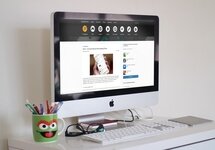



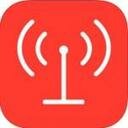
Комментарии (4)
Masyka
05 декабря 2010Пожалуйста объясните более подробно процесс перевода координат.
Masyka
06 декабря 2010http://www.rcn.montana.edu/resources/tools/coordinates.aspx ссылка не рабочая
Masyka
09 декабря 2010Да ссылка уже рабочая. На этот раз все получилось, привязал но почему-то GPS показывает, что я нахожусь на километров где-то 5-7 от реального места нахождения. Не думаю, что так не точно мог привязать карту генштаба. Может в iPhone есть какие-то настройки GPS или может в программе что-то менять? Еще испытывал один вариант по картам: скачал свой квадрат уже привязанного генштаба в Ozi Explorer, там два файла (jpg, map). Кидаю их в архив Zip и закидываю в iPhone. Тоже получается привязанная карта, но координаты другие(utm pulkovo 35U). И что интересно местоположение тоже, что и на моей привязке.Карты закидывал не через wi-fi, а через USB шнур в iTunes, так проще! Может кто-то прокомментирует или посоветует что-то.
cash
23 июля 2011всем привет готов заплотить 10 $ за 1 лист привязаной карты ,(карта 41 года нужно сделать всё как указано тут по привязки и калибровки http://nixanz.com/ios/bitmap/russian-documentation/ штоб мне осталось только зугрузить файлы в айфон )пришите если есть желающие .
Войдите, чтобы оставлять комментарии